Как настроить оплату заказов на сайте?
Сразу после открытия интернет-магазина твои покупатели могут оплачивать заказы банковской картой онлайн.

Прием платежей в конструкторе интернет-магазинов Hopshop предлагается из коробки. Достаточно выбрать кнопку "Да", отвечая на вопрос о приеме оплаты за заказы при создании проекта.
В случае согласия производится автоматическая регистрация и подключение платёжного сервиса Capusta.Space к сайту. Данные для входа в личный кабинет, где можно следить за историей операций и выводить денежные средства, будут отправлены на email, связанный с твоим аккаунтом в Hopshop. Без каких-либо дополнительных манипуляций сайт будет готов к приему платежей сразу после создания.
При оформлении заказа у покупателей появится возможность выбирать один из вариантов оплаты:
При оформлении заказа у покупателей появится возможность выбирать один из вариантов оплаты:
Если заказ оформлен с опцией оплаты "Банковской картой", покупатель будет переадресован на платёжную форму. Новый заказ отобразится со статусом "Ожидает оплаты онлайн" на доске заказов. Информация о нем также отправляется на email вне зависимости от статуса оплаты.
После успешной оплаты статус заказа изменится на "Оплачен онлайн". Средства за него будут зачислены на твой баланс в Capusta.Space. Деньги можно выводить на свою банковскую карту.
“
Внимание! В настоящее время прием банковских карт работает с сайтами, цены в которых указаны в российских рублях. К оплате принимаются банковские карты Visa, Mastercard, Maestro и МИР. Это связано с возможностями платежного сервиса, подключаемого по умолчанию. Если твой проект работает в другой валюте опция оплаты банковской картой будет отсутствовать на форме оформления заказа.
Мы работаем над расширением возможностей приема платежей в других валютах. Пожелания и предложения можно оставить здесь https://hopshop.ru/feedback
Мы работаем над расширением возможностей приема платежей в других валютах. Пожелания и предложения можно оставить здесь https://hopshop.ru/feedback
Как отключить/включить прием платежей после создания проекта?
1. Перейди в настройки проекта через Панель управления. За переход к ним отвечает иконка в виде шестеренки.
2. Выбери раздел "Оплата", где, в зависимости от статуса платежной системы, будет доступна кнопка "Подключить" или "Отключить". Нажми ее, чтобы изменить возможности оплаты заказов на сайте.
Оплата заказов настроена!

Просмотр истории платежей и вывод средств всегда доступен в подключенном платежном сервисе.
У меня уже есть личный кабинет в Capusta.Space
В случае, если ты уже являешься клиентом платёжного сервиса Capusta.Space, то можешь к уже существующему личному кабинету там добавить проект с конструктора интернет-магазинов Hopshop .
1. Для этого переходи по ссылке https://hopshop.ru/auth, далее среди представленных вариантов выбирай вход по эл почте.
“
Внимание! Необходимо указать электронный адрес, который был указан при регистрации в платежном сервисе Capusta.Space
2. В появившемся окне укажи адрес электронной почты.
На твою почту придет письмо от Capusta.Space c запросом на подтверждение регистрации, для этого в нем необходимо нажать кнопку "Подтвердить".
На твою почту придет письмо от Capusta.Space c запросом на подтверждение регистрации, для этого в нем необходимо нажать кнопку "Подтвердить".
3. На следующем этапе необходимо добавить название сайта (его можно будет изменить после) и иконку.
4. Далее нажми кнопку «Продолжить»
5.Чтобы покупатели могли оплачивать заказы на сайте, ознакомься с Пользовательским соглашением сервиса приёма платежей и нажми на кнопку "Подключить оплату" . Если хочешь повременить с решением или приём платежей не нужен, нажми кнопку "Пропустить".
6.После подключения оплаты на почту поступает запрос на разрешение создания и управление настройками проекта. Нажми на кнопку "Подтвердить".
7.Проверь настройки подключения оплаты Capusta.Space, они доступны во вкладке "Оплата"
8.Прием платежей будет доступен, когда Capusta.Space в статусе "Подключена". Если оплата "Отключена", то проверь свою почту, возможно для тебя мы отправили уточнения!
Готово!

